Implantar recursos
A configuração e o gerenciamento do dispositivo geralmente envolvem a criação de recursos (políticas, aplicativos e mídias) e ações no console XenMobile e, em seguida, o empacotamento deles usando grupos de entrega. A ordem na qual o XenMobile envia recursos e ações para os dispositivos em um grupo de entrega é chamada de ordem de implantação. Este artigo descreve como:
- Adicionar, gerenciar e implantar grupos de entrega
- Alterar a ordem de implantação de recursos e ações em grupos de entrega
- O XenMobile determina a ordem de implantação quando um usuário está em vários grupos de entrega que têm políticas duplicadas ou conflitantes.
Os grupos de entrega especificam a categoria dos usuários em cujos dispositivos você implanta combinações de políticas, aplicativos, mídias e ações. A inclusão de um grupo de entrega é normalmente baseada nas características dos usuários, como empresa, país, departamento, endereço do escritório, cargo etc. Os grupos de entrega fornecem um maior controle sobre quem recebe quais recursos e quando isso ocorre. Você pode implantar um grupo de entrega para todos ou para um grupo de usuários definido de forma mais restrita.
Implantar em um grupo de entrega significa enviar uma notificação por push a todos os usuários com dispositivos iOS e Windows compatíveis. Esses usuários devem pertencer ao grupo de entrega para reconectarem-se ao XenMobile. Você pode reavaliar os dispositivos e implantar políticas, aplicativos, mídias e ações que fazem parte de um grupo de entrega.
Para usuários com dispositivos Android: se eles já estiverem conectados, receberão os recursos imediatamente. Caso contrário, com base em suas políticas de agendamento, eles receberão recursos da próxima vez em que se conectarem.
O grupo de entrega padrão AllUsers é criado quando você instala e configura o XenMobile. Ele contém todos os usuários locais e os usuários do Active Directory. Você não pode excluir o grupo AllUsers, mas pode desativá-lo quando não desejar enviar recursos por push para todos os usuários.
Ordem de implantação
Ordem de implantação é a sequência na qual o XenMobile envia recursos para os dispositivos. A ordem de implantação se aplica somente a dispositivos em um grupo de entrega com um perfil de registro configurado para gerenciamento de dispositivo (MDM).
Quando você determina a ordem de implantação, o XenMobile aplica filtros e critérios de controle, como as regras de implantação e o cronograma de implantação, aos recursos. Os recursos incluem políticas, aplicativos, ações e grupos de entrega. Antes de adicionar grupos de entrega, considere como as informações nesta seção se relacionam às suas metas de implantação.
Este é um resumo dos principais conceitos relacionados à ordem de implantação:
- Ordem de implantação: a sequência na qual o XenMobile envia recursos (políticas, aplicativos e mídias) e ações para um dispositivo. A ordem de implantação de algumas políticas, como Termos e Condições e Inventário de Software, não afeta outros recursos. A ordem em que as ações são implementadas não afeta outros recursos. Portanto, a posição deles é ignorada quando o XenMobile implanta os recursos.
- Regras de implantação: o XenMobile usa as regras de implantação que você especifica para as propriedades de dispositivo para filtrar as políticas, os aplicativos, as mídias, as ações e os grupos de entrega. Por exemplo, uma regra de implantação pode especificar o envio por push do pacote de implantação quando um nome de domínio corresponde a um determinado valor.
- Cronograma de implantação: o XenMobile usa o cronograma de implantação que você especificar para as políticas, aplicativos, mídias e ações para controlar a implantação desses itens. Você pode especificar que uma implantação ocorra imediatamente, em uma determinada data e hora ou de acordo com as condições de implantação.
A tabela a seguir mostra os critérios de filtro e controle para os vários tipos de objetos e recursos. As regras de implantação são baseadas nas propriedades do dispositivo.
| Objeto/recurso | Plataforma do dispositivo | Regra de implantação | Cronograma de implantação | Usuário/grupos |
|---|---|---|---|---|
| Política de dispositivo | S | S | S | - |
| Aplicativo | S | S | S | - |
| Mídia | S | S | S | - |
| Ação | - | S | S | - |
| Grupo de entrega | - | S | - | S |
É provável que, em um ambiente típico, vários grupos de entrega sejam atribuídos a um único usuário, com os seguintes resultados possíveis:
- Existem objetos duplicados nos grupos de entrega.
- Uma política específica está configurada de forma diferente em mais de um grupo de entrega que é atribuído a um usuário.
Quando uma dessas situações ocorre, o XenMobile calcula uma ordem de implantação para todos os objetos que ele deve entregar para um dispositivo ou executar. As etapas de cálculo são independentes da plataforma do dispositivo.
Etapas de cálculo
-
Determine todos os grupos de entrega de um usuário específico com base em filtros de usuários, grupos e regras de implantação.
-
Crie uma lista ordenada de todos os recursos (políticas, aplicativos, mídias e ações) dentro de grupos de entrega selecionados. A lista baseia-se nos filtros de plataforma de dispositivo, regras de implantação e agendamento de implantação. O algoritmo de ordenação é o seguinte:
-
Coloque os recursos dos grupos de entrega que têm uma ordem de implantação definida pelo usuário antes daqueles que não a têm. A lógica desse posicionamento é descrita após estas etapas.
-
Como fator decisivo entre grupos de entrega, ordene os recursos dos grupos de entrega por nome do grupo de entrega. Por exemplo, coloque os recursos do grupo de entrega A antes dos recursos do grupo de entrega B.
-
Durante a classificação, se uma ordem de implantação definida pelo usuário for especificada para os recursos de um grupo de entrega, mantenha essa ordem. Caso contrário, classifique os recursos no grupo de entrega por nome do recurso.
-
Se o mesmo recurso aparece mais de uma vez, remova o recurso duplicado.
-
Os recursos que têm uma ordem definida pelo usuário associada a eles são implantados antes dos recursos sem uma ordem definida pelo usuário. Um recurso pode existir em vários grupos de entrega atribuídos a um usuário. Como indicado nas etapas acima, o algoritmo de cálculo apenas remove recursos redundantes e fornece o primeiro recurso nesta lista. Removendo recursos duplicados deste modo o XenMobile impõe a ordem definida pelo administrador do XenMobile.
Por exemplo, suponha que você tem dois grupos de entrega, desta forma:
- Grupo de entrega, Gerentes de conta 1: com ordem não especificada para recursos. Contém as políticas WiFi e Código secreto.
- Grupo de entrega, Gerentes de conta 2: com ordem especificada para recursos. Contém as políticas Agendamento de conexão, Restrições, Código secreto e WiFi. Nesse caso, você deseja fornecer a política de Código secreto antes de a política WiFi.
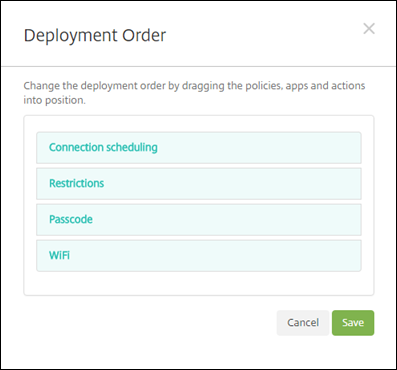
Se o algoritmo de cálculo tiver classificado grupos de implantação apenas por nome, o XenMobile realizará a implantação nessa ordem, começando com o grupo de entrega Gerentes de conta 1: WiFi, Código secreto, Agendamento de conexão e Restrições. O XenMobile ignoraria Código secreto e WiFi, os dois itens duplicados do grupo de entrega Gerentes de Conta 2.
No entanto, o grupo Gerentes de conta 2 tem uma ordem especificada pelo administrador de implantação. Portanto, o algoritmo de cálculo coloca recursos do grupo de entrega Gerentes de conta 2 mais alto na lista do que os recursos do outro grupo de entrega. Como resultado, o XenMobile implanta as políticas nesta ordem: Agendamento de conexão, Restrição, Código secreto e WiFi. O XenMobile ignora as políticas de Wi-Fi e Código secreto do grupo de entrega Gerentes de conta 1 porque eles são itens duplicados. Portanto, esse algoritmo não respeita a ordem especificada pelo administrador do XenMobile.
Regras de implantação
Configure regras de implantação para fornecer recursos somente quando existirem condições específicas. Você pode configurar regras de implantação básicas ou avançadas.
Ao adicionar uma regra de implantação usando o editor de base, primeiro selecione quando implantar o recurso.
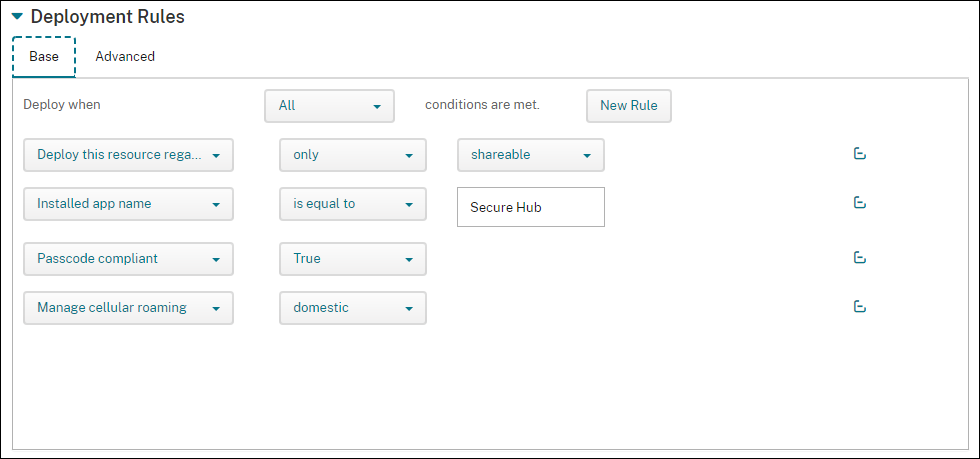
- Todas: entregar o recurso quando o usuário ou dispositivo atender a todas as condições que você configurar.
- Qualquer: entregar o recurso quando o usuário ou dispositivo atender a pelo menos uma das condições que você configurar.
Clique em Nova regra para adicionar uma condição. As regras variam de acordo com o recurso que está sendo implantado e a plataforma para a qual você configura o recurso. Existem vários tipos de regras. Você pode optar por implantar o recurso:
- Somente quando a propriedade selecionada existe ou exceto quando a propriedade selecionada existe.
- Quando a propriedade corresponde exatamente ao texto que você digita, a propriedade contém o texto que você digita ou a propriedade não corresponde ao texto que você digita.
- Quando o dispositivo ou usuário está em conformidade com a propriedade selecionada ou não está em conformidade com a propriedade selecionada.
- Quando as propriedades do dispositivo ou usuário correspondem à condição que você seleciona em uma lista predefinida.
Use o editor avançado para criar regras de implantação mais complexas. Existem mais regras para selecionar e você pode combinar diferentes operadores lógicos booleanos ao criar uma regra avançada.
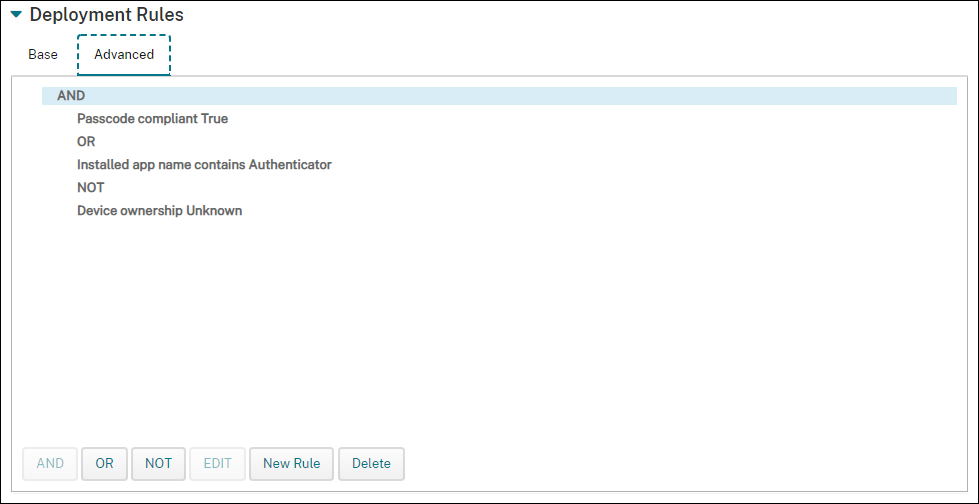
Para adicionar um grupo de entrega
A Citrix recomenda a criação de grupos de entrega antes de criar políticas de dispositivo e perfis de registro.
-
No console, clique em Configurar > Grupos de entrega.
-
Na página Grupos de entrega, clique em Adicionar.
-
Na página Informações do grupo de entrega, digite um nome e uma descrição para o grupo de entrega e clique em Avançar.
Se um usuário pertencer a vários grupos de entrega que têm perfis de registro diferentes, o nome do grupo de entrega determinará o perfil de registro usado. O XenMobile seleciona o grupo de entrega que aparece por último em uma lista alfabética de grupos de entrega, Para obter mais informações, consulte Perfis de registro.
-
Na página Atribuições de Usuário, especifique como gerenciar as atribuições de usuário do grupo de entrega.
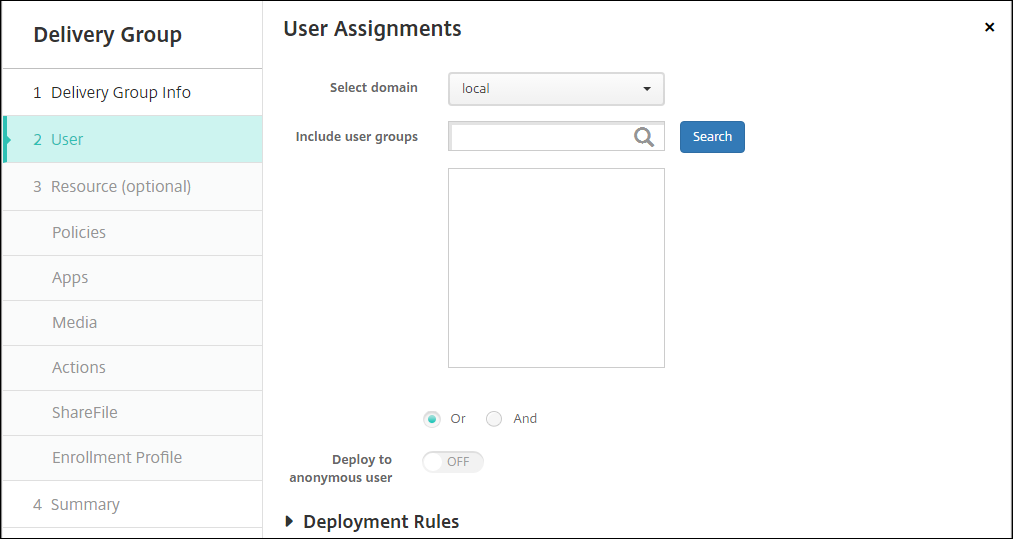
Importante:
Não é possível alterar a configuração Gerenciar atribuições de usuário depois que o grupo de usuários é criado.
- Selecionar domínio: na lista, selecione o domínio do qual escolher usuários.
-
Incluir grupos de usuários: você pode optar por um dos seguintes procedimentos:
- Na lista de grupos de usuários, clique em dos grupos que você deseja adicionar. Os grupos selecionados aparecerão na lista Grupos de usuários selecionados.
- Clique em Pesquisar para ver uma lista de todos os grupos de usuários no domínio selecionado.
- Digite um nome de grupo completo ou parcial na caixa de pesquisa e clique em Pesquisar para limitar a lista de grupos de usuários.
Para remover um grupo de usuários da lista Grupos de usuários selecionados, você pode optar por um dos seguintes procedimentos:
- Na lista Grupos de usuários selecionados, clique no X ao lado de cada um dos grupos que você deseja remover.
- Clique em Pesquisar para ver uma lista de todos os grupos de usuários no domínio selecionado. Role pela lista e desmarque a caixa de seleção de cada um dos grupos que você deseja remover.
- Digite um nome de grupo completo ou parcial na caixa de pesquisa e clique em Pesquisar para limitar a lista de grupos de usuários. Role pela lista e desmarque a caixa de seleção de cada um dos grupos que você deseja remover.
- Ou/E: selecione se os usuários podem estar em qualquer grupo (Ou) ou se devem estar em todos os grupos (E) para que o recurso seja implantado neles.
- Implantar para usuário anônimo: selecione se você deseja implantar para os usuários não autenticados no grupo de entrega. Usuários não autenticados são usuários que você não conseguiu autenticar, mas cujos dispositivos você permitiu se conectarem ao XenMobile de qualquer maneira.
-
Configure as regras de implantação.
-
Clique em Avançar. A página de recursos de Grupo de entrega é exibida. Adicione opcionalmente políticas, aplicativos ou ações ao grupo de entrega aqui. Para ignorar essa etapa, em Grupo de entrega, clique em Resumo para ver um resumo da configuração do grupo de entrega.
Para ignorar um recurso, em Recursos (opcional), clique no recurso que você deseja adicionar e siga as etapas para esse recurso.
Para adicionar políticas
-
Para cada política que você desejar adicionar, faça o seguinte:
- Role pela lista de políticas disponíveis para localizar a política que você deseja adicionar.
- Ou, para limitar a lista de políticas, digite o nome completo ou parcial da política na caixa de pesquisa e, em seguida, clique em Pesquisar.
- Clique na política que deseja adicionar e arraste-a até a caixa à direita.
Para remover uma política, clique no X ao lado do nome da política na caixa à direita.
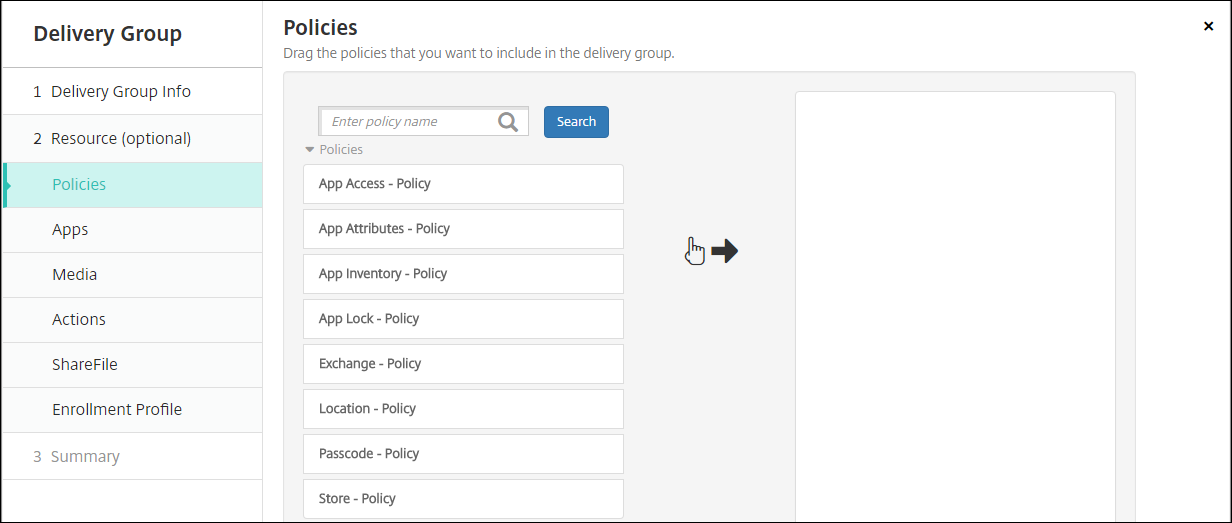
-
Clique em Avançar. A página Aplicativos é exibida.
Para adicionar aplicativos
-
Para cada aplicativo que você desejar adicionar, faça o seguinte:
- Role pela lista de aplicativos disponíveis para localizar o aplicativo que você deseja adicionar.
- Ou, para limitar a lista de aplicativos, digite o nome completo ou parcial do aplicativo na caixa de pesquisa e, em seguida, clique em Pesquisar.
- Clique no aplicativo que você deseja adicionar e arraste-o até a caixa Aplicativos obrigatórios ou até a caixa Aplicativos opcionais.
Para aplicativos marcados como necessários, os usuários podem receber atualizações imediatamente em situações como:
-
Você carrega um novo aplicativo e o marca como necessário.
-
Você marca um aplicativo existente como necessário.
-
Um usuário exclui um aplicativo necessário.
-
Uma atualização do Secure Hub está disponível.
Para obter informações sobre a implantação forçada de aplicativos obrigatórios, incluindo como habilitar o recurso, consulte Sobre aplicativos obrigatórios e opcionais.
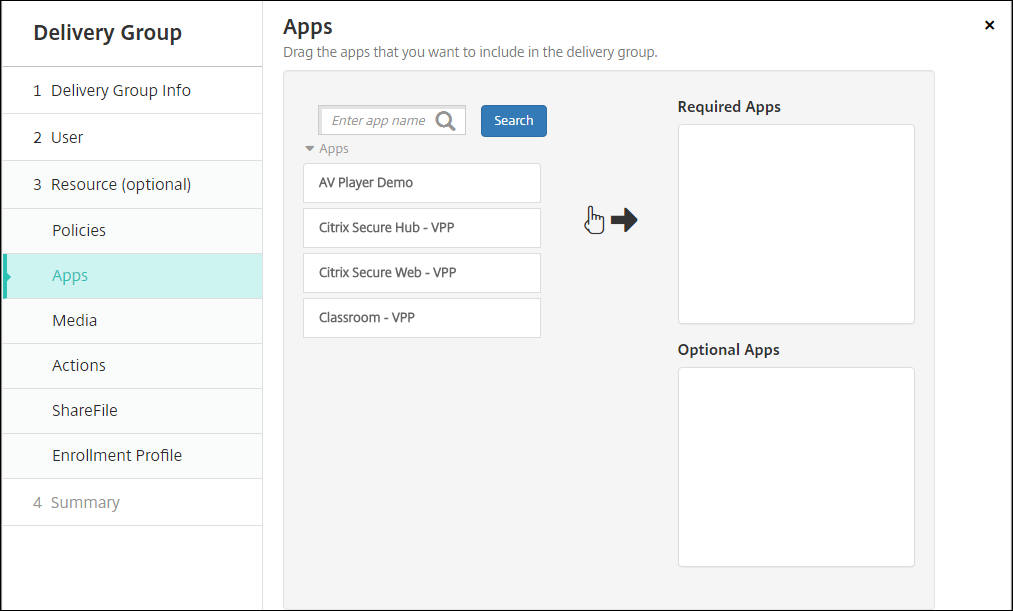
Para remover um aplicativo, clique no X ao lado do nome do aplicativo na caixa à direita.
-
Clique em Avançar. A página Mídia é exibida.
Para adicionar mídias
-
Para cada livro que você desejar adicionar, faça o seguinte:
-
Role pela lista de livros disponíveis para localizar o livro que você deseja adicionar.
-
Ou, para limitar a lista de livros, digite o nome completo ou parcial de um livro na caixa de pesquisa e, em seguida, clique em Pesquisar.
-
Clique no livro que deseja adicionar e arraste-o para a caixa Livros obrigatórios.
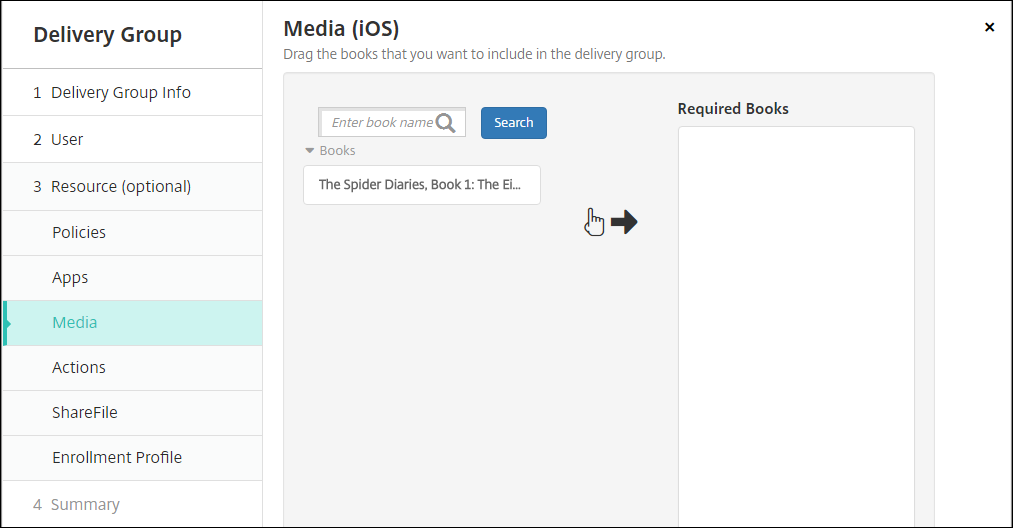
Para livros marcados como obrigatórios, os usuários recebem atualizações imediatamente em situações como:
- Você carrega um novo livro e o marca como necessário.
- Você marca um livro existente como necessário.
- Um usuário exclui um livro necessário.
- Uma atualização do Secure Hub está disponível.
Para remover um livro, clique no X ao lado do nome do livro na caixa à direita.
-
-
Clique em Avançar. A página Ações é exibida.
Para adicionar ações
-
Para cada ação que você desejar adicionar, faça o seguinte:
- Role pela lista de ações disponíveis para localizar o aplicativo que você deseja adicionar.
- Ou, para limitar a lista de ações, digite o nome completo ou parcial da ação na caixa de pesquisa e, em seguida, clique em Pesquisar.
- Clique na ação que deseja adicionar e arraste-a até a caixa à direita.
Para remover uma ação, clique no X ao lado do nome da ação na caixa à direita.
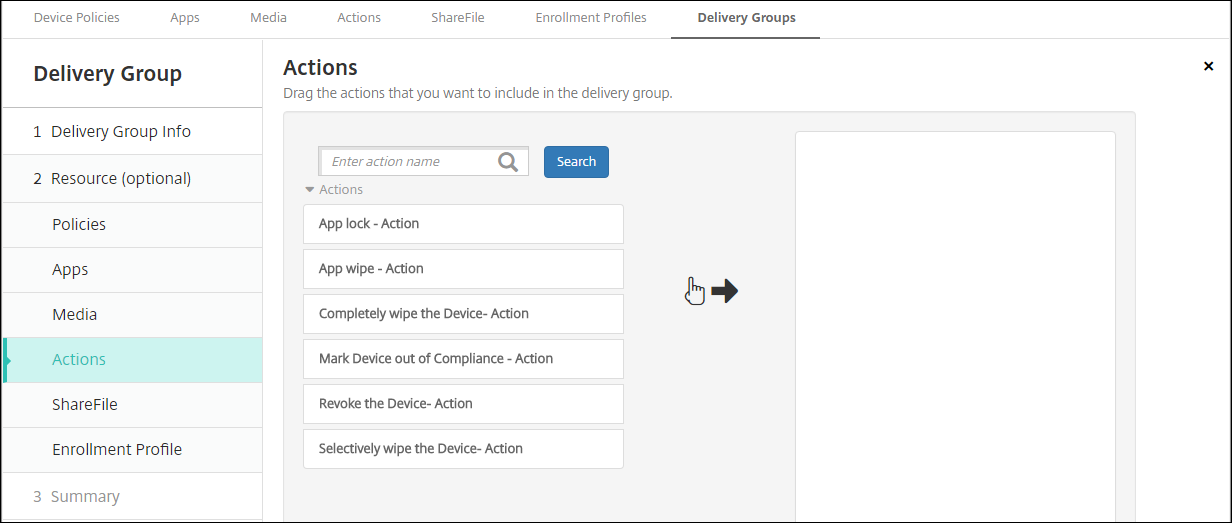
-
Clique em Avançar. A página ShareFile é exibida.
Pata aplicar a configuração ShareFile
A página ShareFile difere dependendo de você ter configurado o XenMobile (Configurar > ShareFile) para contas de empresa ou para os conectores da zona de armazenamento.
Se tiver configurado as contas de empresa para uso com o XenMobile, defina Ativar ShareFile como I para fornecer de acesso de logon único ao grupo de entrega para o conteúdo e os dados do ShareFile.
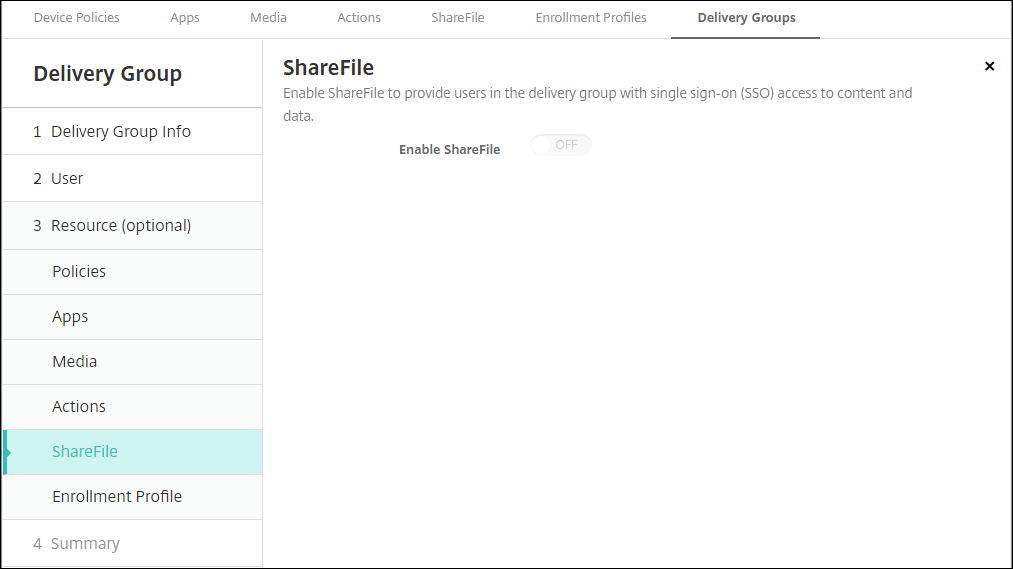
Se você tiver configurado os conectores de zona de armazenamento para uso com o XenMobile, selecione os conectores de zona de armazenamento que devem ser incluídos no grupo de entrega.
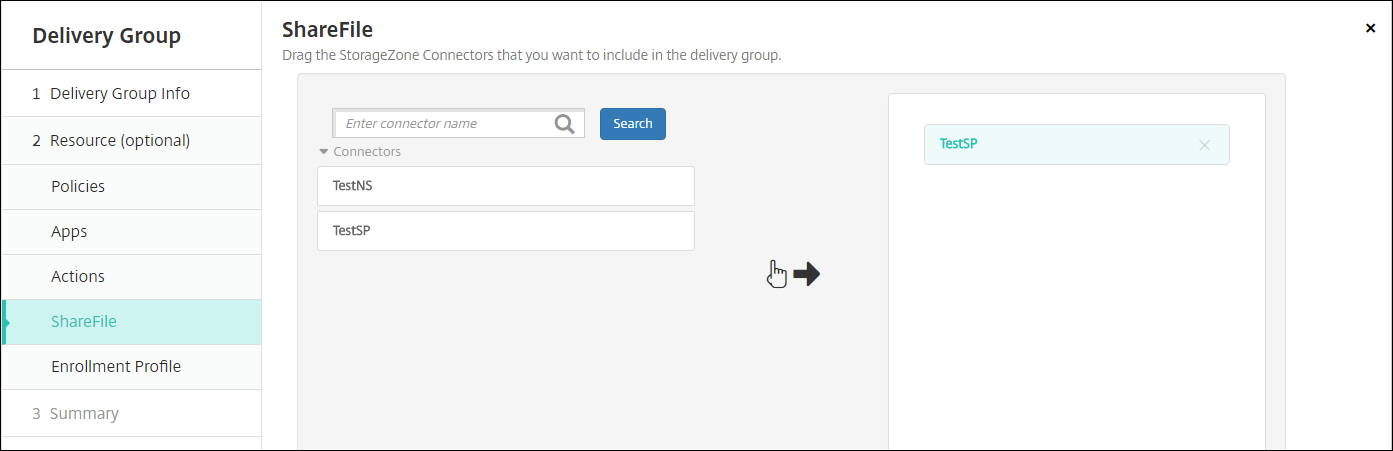
Para revisar as opções configuradas e alterar a ordem de implantação
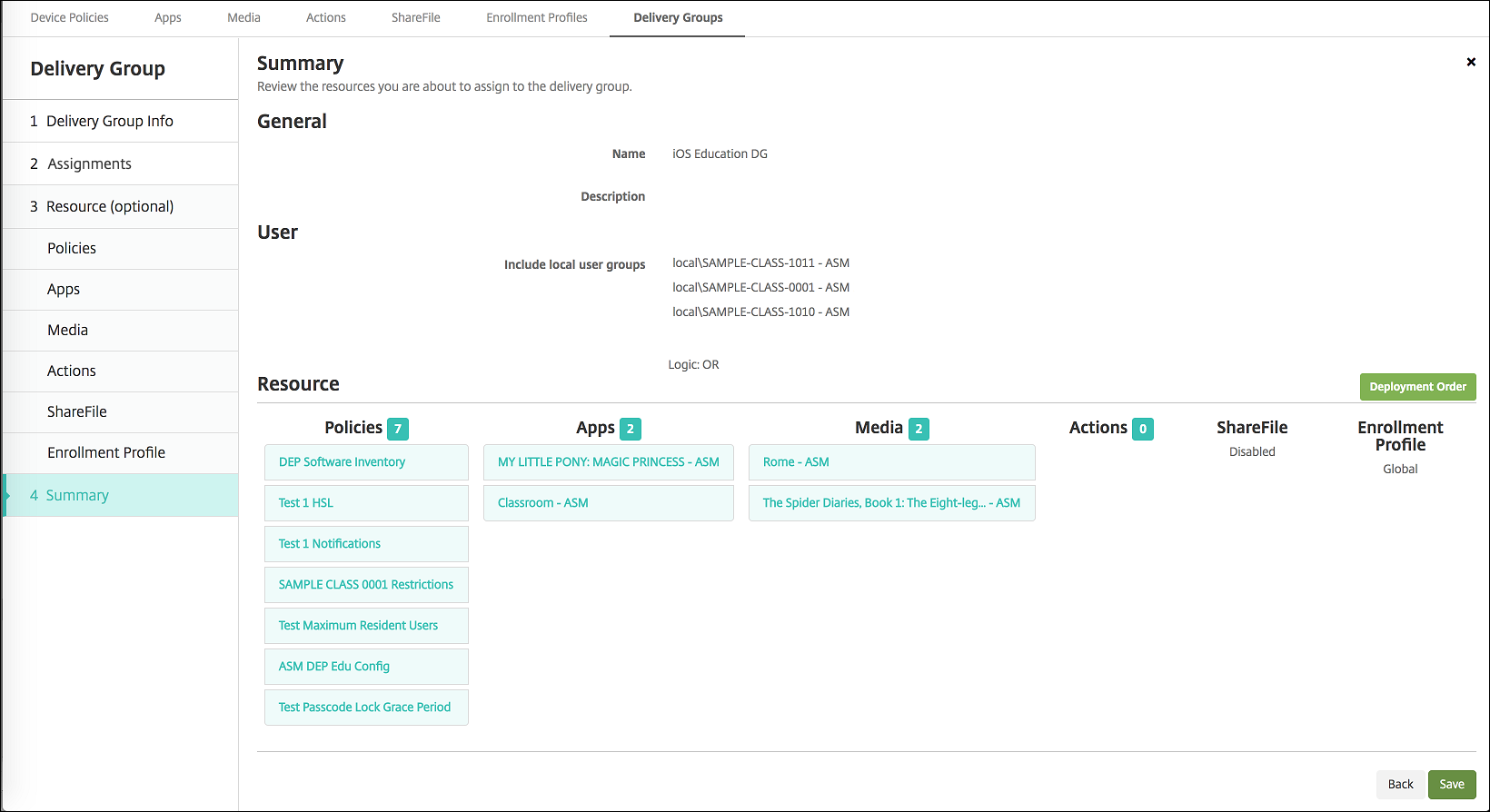
Na página Resumo, você pode verificar as opções que configurou para o grupo de entrega e alterar a ordem de implantação dos recursos. A página Resumo mostra os recursos por categoria. A página Resumo não reflete a ordem de implantação.
-
Clique em Voltar para retornar às páginas anteriores e fazer os ajustes necessários na configuração.
-
Clique em Ordem de implantação para exibir a ordem de implantação ou para reordenar a implantação. A caixa de diálogo Ordem de Implantação é exibida.
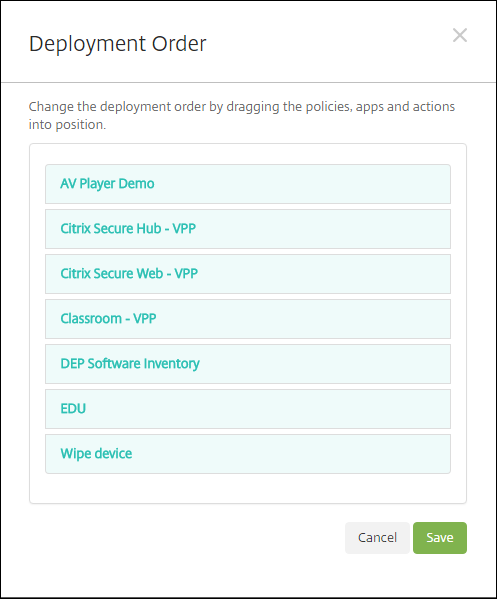
-
Clique em um recurso e arraste-o até a localização da qual você deseja implantá-lo. Depois de alterar a ordem de implantação, o XenMobile implanta os recursos na lista de cima para baixo.
-
Clique em Salvar para salvar a ordem de implantação.
-
Clique em Salvar para salvar o grupo de entrega.
Para editar um grupo de entrega
Você não pode alterar o nome de um grupo de entrega existente. Para atualizar outras configurações: vá para Configurar > Grupos de entrega, selecione o grupo que deseja editar e clique em Editar.
Para ativar e desativar o grupo de entrega AllUsers
AllUsers é o único grupo de entrega que você pode ativar ou desativar.
Na página Grupos de entrega, escolha o grupo de entrega AllUsers marcando a caixa de seleção ao lado de AllUsers ou clicando na linha que contém AllUsers. Em seguida, você pode optar por um dos seguintes procedimentos:
- Clique em Desativar para desativar o grupo de entrega AllUsers. Esse comando estará disponível somente se AllUsers estiver ativado (o padrão). Desativado aparece sob o cabeçalho Desativado na tabela do grupo de entrega.
- Clique em Ativar para ativar o grupo de entrega AllUsers. Esse comando estará disponível somente se AllUsers estiver desativado. Desativado desaparece do cabeçalho Desativado na tabela do grupo de entrega.
Para implantar em grupos de entrega
Implantar em um grupo de entrega significa enviar uma notificação por push a todos os usuários com dispositivos tablet iOS e Windows. Esses usuários devem pertencer ao grupo de entrega para reconectarem-se ao XenMobile. Dessa forma, você pode reavaliar os dispositivos e implantar aplicativos, políticas e ações.
Para usuários com outros dispositivos de plataformas: se esses dispositivos já estiverem conectados ao XenMobile, eles receberão os recursos imediatamente. Caso contrário, com base em suas políticas de agendamento, eles receberão recursos da próxima vez em que se conectarem. Os usuários na plataforma Android Enterprise recebem notificações do sistema de notificação do Firebase Cloud Messaging e se conectam ao XenMobile Server para recuperar recursos.
Para que aplicativos atualizados sejam exibidos na lista Updated Available na XenMobile Store de dispositivos Android, primeiro implante uma política de Inventário de aplicativos nos dispositivos dos usuários.
-
Na página Grupos de entrega, você pode optar por um dos seguintes procedimentos:
- Para implantar em mais de um grupo de entrega por vez, marque as caixas de seleção ao lado dos grupos que você deseja implantar.
- Para implantar em um único grupo de entrega, marque a caixa de seleção ao lado do respectivo nome ou na linha que contém o nome do grupo.
-
Clique em Implantar.
Dependendo de como você selecionar um único grupo de entrega, o comando Implantar será exibido acima ou à direita do grupo de entrega.
Verifique se os grupos nos quais você deseja implantar aplicativos, políticas e ações estão listados e, em seguida, clique em Implantar. Os aplicativos, políticas e ações são implantados para os grupos selecionados com base na plataforma de dispositivo e política de agendamento.
Você pode verificar o status da implantação na página Grupos de entrega de uma das seguintes formas:
- Examine o ícone de implantação no cabeçalho Status do grupo de entrega, o que indica qualquer falha de implantação.
- Clique na linha que contém o grupo de entrega para exibir uma sobreposição que indica implantações Instaladas, Pendentes e Falhas.
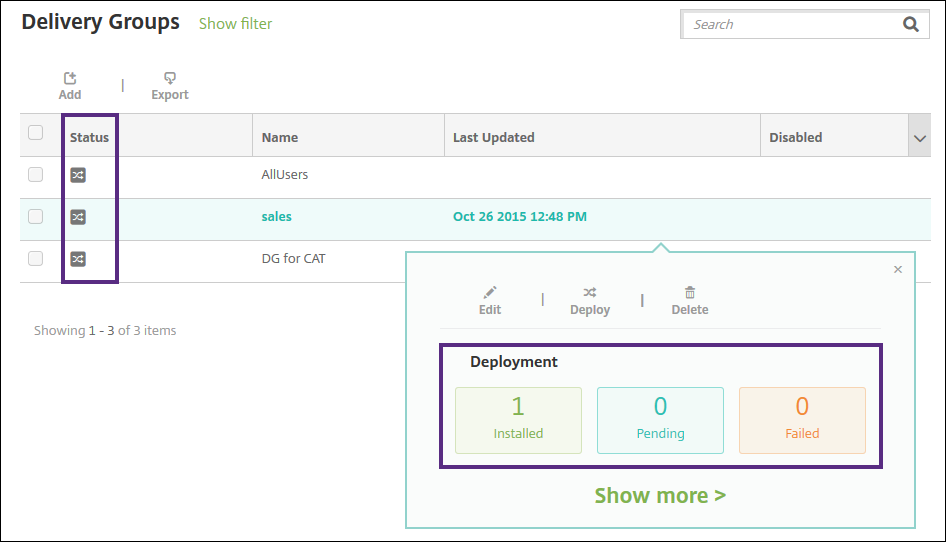
Para clonar um grupo de entrega
Clone um grupo de entrega quando quiser criar um grupo de entrega semelhante a um existente. Use o clone como ponto de partida para seu novo grupo de entrega. Em seguida, faça suas alterações no clone, como adicionar perfis de registro ou novos conjuntos de usuários do AD.
-
No console do XenMobile Server, clique em Configurar e selecione a guia Grupos de entrega.
-
Na lista de grupos de entrega, selecione aquele que você deseja usar como base para o novo grupo.
-
Selecione Clonar.
-
Na caixa de diálogo Clonar um grupo de entrega, insira o nome do novo grupo e uma descrição (opcional).
-
Selecione Clonar.
Para excluir grupos de entrega
Você não pode excluir o grupo de entrega AllUsers, mas pode desativá-lo quando não desejar enviar recursos por push para todos os usuários.
-
Na página Grupos de entrega, você pode optar por um dos seguintes procedimentos:
- Para excluir em mais de um grupo de entrega por vez, marque as caixas de seleção ao lado dos grupos que você deseja excluir.
- Para excluir um único grupo de entrega, marque a caixa de seleção ao lado do respectivo nome ou na linha que contém o nome do grupo.
-
Clique em Excluir. A caixa de diálogo Excluir é exibida.
Dependendo de como você selecionar um único grupo de entrega, o comando Excluir será exibido acima ou à direita do grupo de entrega.
Importante:
Você não pode desfazer uma exclusão.
-
Clique em Excluir.
Para exportar a tabela Grupos de Entrega
-
Clique no botão Exportar acima da tabela Grupos de entrega. O XenMobile extrai as informações na tabela Grupos de entrega e converte-as em um arquivo .csv.
-
Abra ou salve o arquivo .csv, seguindo as etapas normais do seu navegador. Você também pode cancelar a operação.
Neste artigo
- Ordem de implantação
- Regras de implantação
- Para adicionar um grupo de entrega
- Para adicionar políticas
- Para adicionar aplicativos
- Para adicionar mídias
- Para adicionar ações
- Pata aplicar a configuração ShareFile
- Para revisar as opções configuradas e alterar a ordem de implantação
- Para editar um grupo de entrega
- Para ativar e desativar o grupo de entrega AllUsers
- Para implantar em grupos de entrega
- Para clonar um grupo de entrega
- Para excluir grupos de entrega
- Para exportar a tabela Grupos de Entrega